如何快速前往並打開Outlook中搜索結果的資料夾?
在Outlook中,您可以使用搜索功能根據特定文字來搜索郵件。但是,如果您正在搜索所有Outlook項目,則無法快速找到搜索結果所在的資料夾。在這種情況下,我這裡有一些技巧,可以幫助您快速前往並打開搜索結果的資料夾。
使用VBA前往並打開搜索結果的資料夾
在Outlook中,除了VBA代碼外,沒有內置功能可以處理此任務。
在使用VBA代碼之前,您需要在搜索結果中顯示資料夾名稱。
1. 點擊檢視 > 新增欄位。

2. 在顯示欄位對話框中,在選擇可用欄位來源的下拉列表中選擇所有郵件欄位,然後在可用欄位列表中選擇所在資料夾。

3. 點擊新增將所在資料夾添加到按此順序顯示這些欄位列表中,然後點擊向上移動按鈕將所在資料夾移到頂部。

4. 點擊確定關閉對話框。現在,當您搜索郵件時,資料夾名稱將顯示在搜索結果中。

5. 現在按下 Alt + F11 鍵啟用 Microsoft Visual Basic for Applications 視窗,點擊 插入 > 模組 以創建一個新模組。
6. 複製並將以下代碼粘貼到模組中。
VBA:通過名稱前往資料夾
Sub FindFolderByName()
'UpdatebyExtendoffice20181105
Dim xFldName As String
Dim xFoundFolder As Folder
Dim xYesNo As Integer
On Error Resume Next
xFldName = InputBox("Folder Name:", "Kutools for Outlook")
If Len(Trim(xFldName)) = 0 Then Exit Sub
Set xFoundFolder = ProcessFolders(Application.Session.Folders, xFldName)
If xFoundFolder Is Nothing Then
MsgBox "Not Found", vbInformation, "Kutools for Outlook"
Exit Sub
End If
xYesNo = MsgBox("Activate Folder: " & vbCrLf & xFoundFolder.FolderPath, vbQuestion Or vbYesNo, "Kutools for Outlook")
If xYesNo = vbNo Then Exit Sub
Set Application.ActiveExplorer.CurrentFolder = xFoundFolder
End Sub
Function ProcessFolders(Flds As Outlook.Folders, Name As String)
Dim xSubFolder As Outlook.MAPIFolder
On Error Resume Next
Set ProcessFolders = Nothing
For Each xSubFolder In Flds
If UCase(xSubFolder.Name) = UCase(Name) Then
Set ProcessFolders = xSubFolder
Exit For
Else
Set ProcessFolders = ProcessFolders(xSubFolder.Folders, Name)
If Not ProcessFolders Is Nothing Then Exit For
End If
Next
End Function7. 按下 F5 鍵啟用代碼,現在在對話框中輸入您要前往的資料夾名稱。

8. 點擊確定,彈出一個對話框提醒您資料夾的位置,點擊是直接前往該資料夾,或點擊否取消。

使用右鍵單擊前往並打開搜索結果的資料夾
如果您有 Kutools for Outlook,右鍵菜單中會嵌入一個打開所在資料夾 (KUTOOLS) 的工具,即使在搜索結果列表中,也能快速前往所選郵件的資料夾。
免費安裝 Kutools for Outlook,然後按照以下步驟操作:
搜索後,右鍵單擊您想打開其資料夾的結果,從上下文菜單中選擇 打開所在資料夾 (KUTOOLS)。
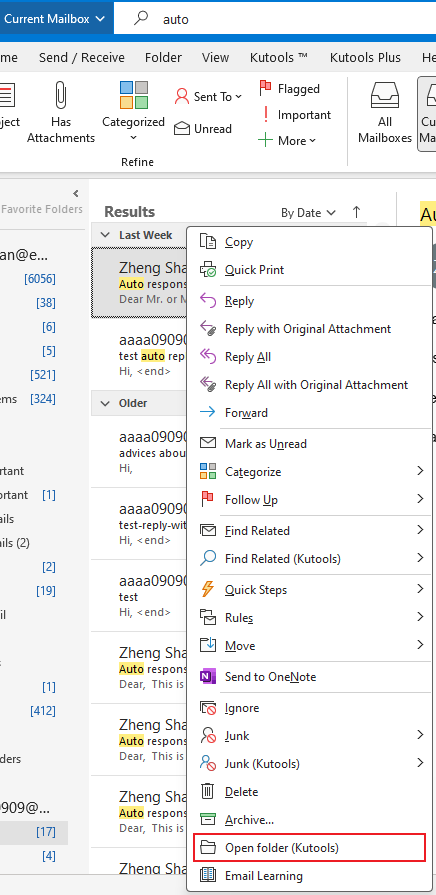
最佳辦公室生產力工具
最新消息:Kutools for Outlook 推出免費版本!
體驗全新 Kutools for Outlook,超過100項精彩功能!立即下載!
🤖 Kutools AI :採用先進的AI技術輕鬆處理郵件,包括答覆、摘要、優化、擴充、翻譯及撰寫郵件。
📧 郵件自動化:自動回覆(支援POP及IMAP) / 排程發送郵件 / 發送郵件時根據規則自動抄送密送 / 自動轉發(高級規則) / 自動添加問候語 / 自動分割多收件人郵件為個別郵件 ...
📨 郵件管理:撤回郵件 / 根據主題等方式阻止詐騙郵件 / 刪除重複郵件 / 高級搜索 / 整合文件夾 ...
📁 附件專業工具:批量保存 / 批量拆離 / 批量壓縮 / 自動保存 / 自動拆離 / 自動壓縮 ...
🌟 介面魔法:😊更多精美與酷炫表情符號 /重要郵件來臨時提醒 / 最小化 Outlook 而非關閉 ...
👍 一鍵便利:帶附件全部答復 / 防詐騙郵件 / 🕘顯示發件人時區 ...
👩🏼🤝👩🏻 聯絡人與日曆:從選中郵件批量添加聯絡人 / 分割聯絡人組為個別組 / 移除生日提醒 ...
以您偏好的語言使用 Kutools,支援英語、西班牙語、德語、法語、中文及超過40種其他語言!
只需點擊一次,即可立即解鎖 Kutools for Outlook。別等了,現在下載提升您的工作效率!


🚀 一鍵下載 — 獲取全部 Office 插件
強力推薦:Kutools for Office(5合1)
一鍵下載五個安裝程式,包括 Kutools for Excel, Outlook, Word, PowerPoint及 Office Tab Pro。 立即下載!
- ✅ 一鍵便利:一次操作即可下載全部五套安裝包。
- 🚀 隨時處理任何 Office 任務:安裝您需求的插件,隨時隨地。
- 🧰 包含:Kutools for Excel / Kutools for Outlook / Kutools for Word / Office Tab Pro / Kutools for PowerPoint